如何快速搜索多个EXCEL等文件中内容
- 格式:docx
- 大小:4.51 MB
- 文档页数:5

excel 多次检索工作表在Excel中进行多次检索工作表时,如果需要在一个包含多个工作表的工作簿内查找特定内容,可以使用“查找与替换”功能,并且通过设置范围为整个工作簿来进行搜索。
具体步骤如下:1.打开你的Excel工作簿。
2.按下Ctrl + F键打开“查找和选择”对话框(或者在菜单栏点击“开始”选项卡中的“查找和选择”按钮)。
3.在弹出的窗口中,确保“查找范围”区域选择了“工作簿”,这意味着它会搜索所有工作表。
4.在“查找内容”文本框中输入你要查找的数据或字符串。
5.点击“查找下一个”按钮以逐步查找并高亮显示匹配项;或点击“查找全部”来一次性列出所有匹配项。
如果你需要编写宏或者使用VBA代码来自动执行这一过程,可以通过循环遍历所有工作表,并在每个工作表上应用查找函数或方法。
例如:VbaSub SearchAllSheets() Dim ws As Worksheet For Each ws In ThisWorkbook.Worksheets Withws.Cells .Find(What:="要查找的内容",After:=.Cells(.Cells.Count), LookIn:=xlValues, LookAt:=xlWhole, SearchOrder:=xlByRows, SearchDirection:=xlNext,MatchCase:=False).Activate '对找到的内容进行相应操作... End With Next ws End Sub这段VBA代码会遍历当前工作簿中的所有工作表,并在每个工作表中查找指定的内容。
请根据实际情况修改"要查找的内容"部分。

EXCEL表格的“CTRL+F”,你会用多少?多种方式查找,EXCEL表格学习技巧在EXCEL表格里,经常会查找数据,查找数据也是有方法的,方法用的好,操作EXCEL工作效率也就高,下面我们一起来EXCEL里的查找功能。
在开始选项卡的右上角,单击“查找和选择”,弹出窗口查找窗口,但我们更多的时候使用“CTRL+F”快捷键组合的方式直接打开查找窗口。
跨工作表查找输入查找内容后,点击范围,选择工作簿,可以跨工作表,查找整个工作簿里的数据。
默认是工作表,点击“查找全部”,下方可以看到查找内容所在的具体位置,包括工作表和单元格名称。
精准查找在查找内容里输入“0”,查找,只要单元格内含有数字0都会查找出来,勾选“单元格匹配”,则只有0值的单元格才能查找出来。
字母区分大小写勾选“区分大小写”查找,查找的时候同字母但会根据输入的是大写还是小写进行精准匹配。
通配符查找*代表任意多个字符代表一个字符查找的时候输入“张*”,所有姓张的名字全部查找出来。
查找“张?”,勾选单元格匹配,则只会查找出两个字符且姓张的名字。
同样的查找内容将“?”更改为“*”,则会查找出张姓的所有名字,不管是三个字还是两个字都会显示出来。
查找星号如果表格内容含有星号,要查找星号内容的时候,单纯的输入“*”查找,系统会查找出所有的内容,这个时候就必须搭配“~*”查找,前面加上“~”符号,表示这个不是通配符的星号。
区段查找在查找内容里输入“*”,查找出全部内容后,单击值,下方内容会进行排序,按下CTRL或SHIFT键选中某一个区段数字,表格内相应的也会选择对应的单元格查找公式在查找内容中输入“=”,查找全部,可以查找出所有使用了公式的单元格。
格式查找点击“格式”,下拉选择“从单元格选择格式”。
弹出笔,点击要查找的格式单元格后,返回查找窗口,预览按钮里显示出要查找的格式,点击查找全部,查找出表格里所有相同格式的单元格,通过此方法查找具有相同填充色、字体颜色等等的单元格。

使用快速查找利用CtrlF快速查找文档中的特定内容使用快速查找利用Ctrl+F快速查找文档中的特定内容在处理大量文档和信息的时候,我们经常需要查找其中的特定内容,这时候使用快速查找功能可以帮助我们迅速定位到需要的信息。
快速查找功能在各种文字处理软件、网页浏览器中都有提供,其中最常用的方法是使用快捷键Ctrl+F。
本文将介绍如何利用Ctrl+F快速查找文档中的特定内容。
一、打开文档或网页首先,我们需要打开包含需要查找的文本的文档或网页。
这可以是Microsoft Word、Adobe PDF、网页浏览器等各种形式的文档。
确保你已经打开了正确的文件,并准备好开始查找。
二、启用查找功能接下来,我们需要启用查找功能。
在大多数软件和浏览器中,按下Ctrl+F即可打开查找面板或对话框,该面板通常出现在软件窗口的顶部或侧边。
有一些软件会在工具栏上提供查找按钮,你也可以通过点击该按钮进行查找。
三、输入关键词在查找面板或对话框中,你将看到一个文本框。
在这个文本框中,输入你要查找的关键词或短语。
请确保输入的关键词准确无误,以获得最符合要求的结果。
四、开始查找一旦你输入了关键词,接下来就可以开始查找了。
有两种常见的查找方法:1. 逐个查找并定位:在查找面板或对话框中,你会看到一个“下一个”按钮或类似的按钮。
每当你点击该按钮时,软件将跳转到下一个匹配项,并将其突出显示。
你可以反复点击该按钮,直到找到所需内容。
2. 快速跳转:有些软件还提供了更便捷的快速跳转功能。
在查找面板或对话框中,你会看到一个“快速跳转”或“跳转到”选项。
在该选项中,你可以输入你希望跳转到的页码、行号或其他标识符。
软件将立即跳转到该位置,这样你就可以快速找到你需要的内容。
五、查找后的操作一旦你找到了需要的内容,你可以根据具体需求进行相应操作。
以下是一些常见的操作:1. 高亮显示:你可以将找到的关键词高亮显示,以便于在文档中更好地区分和查看。
有些软件会自动高亮显示匹配项,而其他软件可能需要手动设置。
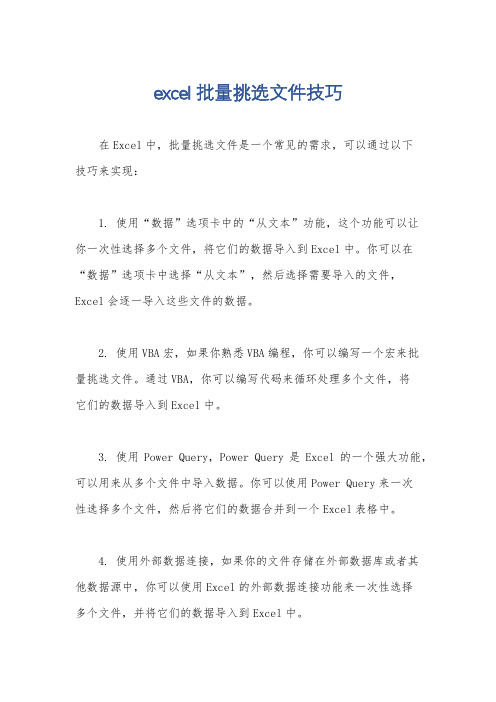
excel批量挑选文件技巧
在Excel中,批量挑选文件是一个常见的需求,可以通过以下
技巧来实现:
1. 使用“数据”选项卡中的“从文本”功能,这个功能可以让
你一次性选择多个文件,将它们的数据导入到Excel中。
你可以在“数据”选项卡中选择“从文本”,然后选择需要导入的文件,Excel会逐一导入这些文件的数据。
2. 使用VBA宏,如果你熟悉VBA编程,你可以编写一个宏来批
量挑选文件。
通过VBA,你可以编写代码来循环处理多个文件,将
它们的数据导入到Excel中。
3. 使用Power Query,Power Query是Excel的一个强大功能,可以用来从多个文件中导入数据。
你可以使用Power Query来一次
性选择多个文件,然后将它们的数据合并到一个Excel表格中。
4. 使用外部数据连接,如果你的文件存储在外部数据库或者其
他数据源中,你可以使用Excel的外部数据连接功能来一次性选择
多个文件,并将它们的数据导入到Excel中。
总之,Excel提供了多种方法来实现批量挑选文件的需求,你可以根据具体情况选择合适的方法来实现你的目标。
希望这些技巧对你有所帮助!。

excel在多个工作簿中查找的函数Excel是一款功能强大的电子表格软件,它提供了许多方便实用的函数来帮助用户进行各种数据处理和分析。
其中,一项非常重要的功能就是在多个工作簿中进行查找。
本文将介绍几个常用的Excel函数,帮助读者了解如何在多个工作簿中进行查找。
一、VLOOKUP函数VLOOKUP函数是Excel中最常用的函数之一,它可以在单个工作簿中查找指定的数值或文本,并返回相应的结果。
但是,对于多个工作簿的查找,VLOOKUP函数并不直接支持。
不过,我们可以通过一些技巧来实现多个工作簿的查找。
我们可以使用INDIRECT函数和CONCATENATE函数将需要查找的工作簿名称和工作表名称合并成一个文本字符串,然后将该文本字符串作为VLOOKUP函数的参数传入,即可实现在多个工作簿中进行查找。
二、INDEX函数INDEX函数也是一种在多个工作簿中进行查找的常用函数。
与VLOOKUP函数不同的是,INDEX函数可以根据指定的行数和列数,返回查找结果所在的单元格的值。
要使用INDEX函数进行多个工作簿的查找,我们可以先使用MATCH函数在指定的工作簿中查找要查找的数值或文本所在的行数或列数,然后将该行数或列数作为INDEX函数的参数传入,即可返回查找结果。
三、HLOOKUP函数HLOOKUP函数与VLOOKUP函数类似,但它是按行进行查找而不是按列进行查找。
对于多个工作簿的查找,我们可以将HLOOKUP 函数与INDIRECT函数和CONCATENATE函数结合使用,实现在多个工作簿中按行进行查找的功能。
四、MATCH函数MATCH函数是一种用于查找数值或文本在指定范围内的位置的函数。
在多个工作簿中进行查找时,我们可以使用MATCH函数先在指定的工作簿中查找要查找的数值或文本所在的位置,然后将该位置作为其他函数的参数传入,实现多个工作簿的查找。
五、IF函数IF函数是一种逻辑函数,它可以根据指定的条件返回不同的结果。

excel中批量查找匹配文字并提取所有内容
在Excel中,批量查找匹配文字并提取所有内容是一项常见的任务需求。
通过使用Excel的功能,可以轻松地完成这个任务。
首先,确保你的Excel工作表中包含要搜索的数据以及要提取内容的目标单元格。
下面是一些简单的步骤,可帮助你实现批量查找匹配文字并提取所有内容:步骤1:在一个新的工作表中创建一个表头,用来标识提取的内容。
例如,在第一列的第一行输入“匹配结果”,并在第二列的第一行输入“提取的内容”。
步骤2:选择第一列的第二行,并输入要搜索的关键字。
例如,如果你想提取所有包含关键字“苹果”的内容,那么在第一列的第二行输入“苹果”。
步骤3:在第二列的第二行使用Excel的公式功能来提取匹配的内容。
在第二列的第二行输入以下公式:=IFERROR(OFFSET($A$1,
SMALL(IF(ISNUMBER(SEARCH($A2, $A$2:$A$100))), ROW($A$2:$A$100)-ROW($A$2)+1), 0), "")。
请注意,这个公式假设要搜索的数据在A列的第2行到第100行之间,并且提取的内容在A列中。
步骤4:按下Ctrl + Shift + Enter组合键,将公式应用到所有目标单元格上。
这将使公式生效,并提取与关键字匹配的内容。
完成这些步骤后,Excel将会自动搜索匹配的关键字,并在相应的单元格中提取内容。
如果有多个匹配项,每个匹配项将会在新的一行中显示。
这种方法使得批量查找匹配文字并提取所有内容变得简单快捷。
希望这些步骤能够帮助你完成任务,提取你所需的内容。
在不同工作表中查找内容的方法在Excel中,我们经常需要在不同工作表中查找内容。
无论是查找某个特定的数值、日期、文字还是其他类型的数据,Excel都提供了多种方法来帮助我们快速准确地找到所需的内容。
本文将介绍几种常用的在不同工作表中查找内容的方法。
一、使用“查找”功能Excel的“查找”功能是最常用的查找内容的方法之一。
我们可以通过以下步骤在不同工作表中进行查找:1. 打开Excel文档并选择要查找的工作表。
2. 在Excel菜单栏中点击“编辑”选项,在下拉菜单中选择“查找”。
3. 在弹出的“查找”对话框中输入要查找的内容,并选择“查找下一个”按钮。
4. Excel会自动定位到第一个匹配的单元格,我们可以通过不断点击“查找下一个”按钮来查找后续的匹配项。
二、使用“筛选”功能除了“查找”功能外,Excel还提供了“筛选”功能来帮助我们在不同工作表中查找内容。
通过以下步骤可以实现筛选功能:1. 选择要查找的工作表并选中要筛选的数据区域。
2. 在Excel菜单栏中点击“数据”选项,在下拉菜单中选择“筛选”。
3. Excel会在选中的数据区域上方显示筛选按钮,我们可以点击筛选按钮来选择要筛选的内容。
4. 选择筛选条件后,Excel会显示符合条件的数据,其余数据会被隐藏起来。
三、使用“条件格式”功能除了“查找”和“筛选”功能外,Excel还提供了“条件格式”功能来帮助我们在不同工作表中查找内容。
通过以下步骤可以实现条件格式功能:1. 选择要查找的工作表并选中要应用条件格式的数据区域。
2. 在Excel菜单栏中点击“开始”选项,在下拉菜单中选择“条件格式”。
3. Excel会显示一系列的条件格式选项,我们可以选择符合我们需要的条件格式。
4. 选择条件格式后,Excel会将符合条件的单元格以特定的样式显示出来,帮助我们快速定位到所需的内容。
四、使用“宏”功能如果我们需要在不同工作表中进行复杂的查找操作,可以使用Excel 的“宏”功能。
excel表格中多个工作表怎么快速找到想要的
excel表格中建立了多个工作表,那么怎么才能很快找到想要找的工作表呢?小编为大家整理了,Excel中快速切换工作表的简单方法,希望可以帮助大家!
excel表格中建立了多个工作表,怎么才能很快找到想要找的工作表
很多人想用快捷键的方法,但目前只可以用CTRL+PAGEUP(PAGEDOWN)逐个顺序切换工作表。
但这个方法的局限性很明显,只能顺序切换工作表。
在工作表标签左边的按钮上点右键,在弹出的菜单可以直接选择工作表,但这个方法的局限性是只能出来前15个的列表。
如果工作簿中包含的工作表太多的话,不是所有的工作表都显示出来的话,大家可以选择下方的“其他工作表”
4在弹出的活动窗口中会弹出“活动文档”窗口中,可以快速选择任一工作表。
excel表格中建立了多个工作表,怎么才能很快找到想要找的工作表。
竭诚为您提供优质文档/双击可除win7怎么搜索电脑里所有excel表格中的内容篇一:win7excel常用快捷键自己试验后总结的,仅仅是本人觉得一些比较实用的,一些其他复杂的就没写,仅做参考,欢迎补充!如果工作表包含数据,则按ctrl+a将选择当前区域。
再次按ctrl+a将选择整个工作表。
ctrl+s使用其当前文件名、位置和文件格式保存活动文件。
ctrl+d使用“向下填充”命令将选定范围内最顶层单元格的内容和格式复制到下面的单元格中。
ctrl+F显示“查找”对话框。
按shift+F5也会显示此对话框,而按shift+F4则会重复上一次“查找”操作。
ctrl+g显示“定位”对话框。
按F5也会显示此对话框。
ctrl+h显示“查找和替换”对话框。
ctrl+k为新的超链接显示“插入超链接”对话框,或为选定的现有超链接显示“编辑超链接”对话框。
ctrl+l显示“创建列表”对话框。
ctrl+:输入当前时间。
ctrl+;输入当前日期。
ctrl+将公式从活动单元格上方的单元格复制到单元格或编辑栏中。
ctrl+"将值从活动单元格上方的单元格复制到单元格或编辑栏中。
ctrl+z使用“撤消”命令来撤消上一个命令或删除最后键入的条目。
ctrl+x剪切选定的单元格。
ctrl+c复制选定的单元格。
ctrl+V在插入点处插入剪贴板的内容,并替换任何选定内容。
只有在剪切或复制了对象、文本或单元格内容后,才能使用此快捷键。
ctrl+b应用或取消加粗格式设置。
ctrl+n创建一个新的空白文件。
ctrl+w关闭选定的工作簿窗口。
ctrl+R使用“向右填充”命令将选定范围最左边单元格的内容和格式复制到右边的单元格中。
ctrl+y重复上一个命令或操作(如有可能)。
ctrl+u应用或取消下划线。
ctrl+i应用或取消倾斜格式设置。
ctrl+o显示“打开”对话框以打开或查找文件。
按ctrl+shift+o可选择所有包含批注的单元格。
快速查找和替换数据的Excel技巧Excel是一种功能强大的办公软件,可以用于处理和管理大量的数据。
在日常工作中,我们经常需要快速查找和替换数据,以提高工作效率。
本文将介绍一些Excel中的技巧和方法,帮助您快速地查找和替换数据。
一、查找数据1. 使用Ctrl + F快捷键在Excel中,您可以使用Ctrl + F快捷键来查找数据。
只需要按下Ctrl和F键,然后在弹出的查找对话框中输入您要查找的内容,Excel会自动定位到第一个匹配项所在的单元格。
2. 使用查找和替换功能Excel还提供了查找和替换功能,可以更加方便地查找和替换数据。
您只需按下Ctrl + H键,然后在弹出的查找和替换对话框中输入您要查找和替换的内容,Excel会自动完成查找和替换操作。
二、替换数据1. 使用替换功能如上所述,您可以使用Excel的查找和替换功能来替换数据。
在替换对话框中,您可以指定要替换的内容和替换后的内容。
Excel将会将所有匹配项都替换为指定的内容。
2. 使用Ctrl + H快捷键除了使用替换功能外,您还可以使用Ctrl + H快捷键来快速替换数据。
只需要按下Ctrl和H键,然后在弹出的替换对话框中输入要替换的内容和替换后的内容,Excel会自动完成替换操作。
三、使用通配符进行查找和替换如果您需要查找和替换符合一定模式的数据,可以使用通配符来实现。
通配符是一种特殊字符,用于匹配符合特定模式的数据。
1. 使用?通配符通配符可以匹配任意一个字符。
例如,如果需要查找所有以字母"a"开头的单词,可以在查找对话框中输入"a?",Excel会查找所有以"a"开头并且包含两个字符的单词。
2. 使用*通配符*通配符可以匹配任意长度的字符。
例如,如果需要查找所有以字母"abc"开头的单词,可以在查找对话框中输入"abc*",Excel会查找所有以"abc"开头的单词。
如何快速搜索多个
E X C E L等文件中内容 The following text is amended on 12 November 2020.
如何快速搜索多个word、excel等文件中内容
一、问题背景
很多同事都会搜索word、excel等文件中的内容,但是如果现在有100个word文件,分散在多个文件夹,而想找到这100个word文件中含有阳江5RP 字样的文件该如何操作呢今天就来介绍一下。
二、操作方法
由于大部分同事都已经使用win7系统,今天就以win7系统为介绍对象。
首先我们打开“我的电脑”,如下图:
然后点击“工具”,随后出现如下菜单:
然后点击“文件夹选项”,点击下图的“搜索”标签页,出现如下图界面。
在“搜索内容”下方选择:始终搜索文件名和内容(此过程可能需要几分钟)。
然后点击“确定”,至此已经设置完毕。
接下来,如果需要搜索内容。
这里以我电脑内容举个例子,我想在N多个文件夹下的N多个领料表里找出含有批号“Z1234443L”的领料表,如下图:
首先打开到保存领料表的目录,在窗口的右上方输入框中输入“Z1234443L”点击回车。
随后凡是文件中包含“Z1234443L”字符的文件都会被搜索出来。
于是我就可以很快的找到哪些工程分项领取过“Z1234443L”这个批号的材料。
备注:由于很多PDF等文件中文字不是以字符型保存,因此不能批量搜索到PDF文件中内容。